windows自带虚拟键盘 win10如何使用电脑自带虚拟键盘
更新时间:2023-08-20 16:41:01作者:xiaoliu
windows自带虚拟键盘,在如今的数字化时代,电脑已经成为人们生活中不可或缺的一部分,有些人可能在使用电脑时遇到了一些困难,尤其是那些身体上有一定障碍的用户。为了解决这个问题,微软在Windows 10操作系统中自带了一个虚拟键盘,为用户提供了更加便利的输入方式。如何使用这个电脑自带的虚拟键盘呢?在本文中我们将详细介绍Windows 10如何使用电脑自带的虚拟键盘,帮助用户轻松应对各种输入需求。
操作方法:
1.操作一:打开电脑,在电脑任务栏的任意空白处。鼠标右击,操作如下。
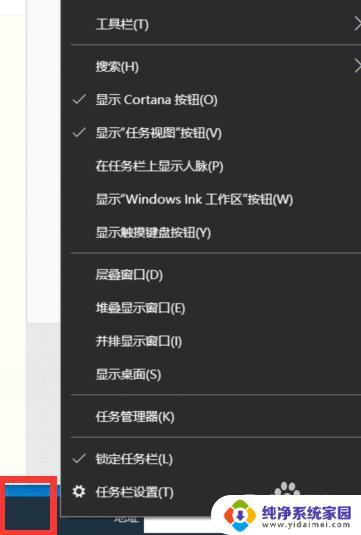
2.操作二:在出来的任务选项卡中,找到【显示触摸键盘按钮】鼠标点击进入。操作如下。
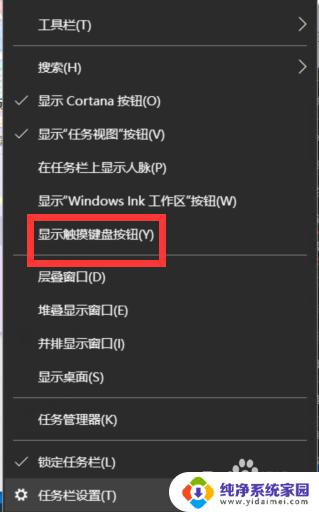
3.操作三:点击进入后就可以通过鼠标或者是触摸屏进行输入,如图所示。
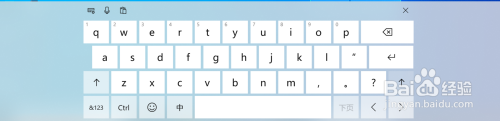
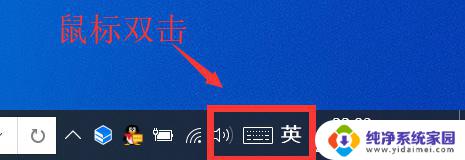
这就是Windows自带虚拟键盘的全部内容,有需要的用户可以根据小编的步骤进行操作,希望这篇文章能够对大家有所帮助。
windows自带虚拟键盘 win10如何使用电脑自带虚拟键盘相关教程
- win10怎样用虚拟键盘 Win10虚拟键盘怎么使用
- 笔记本电脑可用虚拟键盘吗 win10笔记本如何打开虚拟键盘
- win10虚拟键盘小键盘 Windows虚拟键盘和数字小键盘怎么打开
- 电脑调出虚拟键盘快捷键 win10虚拟键盘快捷键如何打开
- 打开可用虚拟键盘 win10虚拟键盘打开快捷键是什么
- 打开win10虚拟键盘 win10虚拟键盘快捷键
- win10系统自带虚拟机在哪里 win10如何开启虚拟机功能
- 禁用笔记本自带键盘win10 win10如何停用笔记本电脑自带键盘
- 电脑悬浮键盘怎么设置 win10怎么开启虚拟键盘
- windows怎么禁用键盘 如何在win10上禁用笔记本电脑自带键盘
- 怎么查询电脑的dns地址 Win10如何查看本机的DNS地址
- 电脑怎么更改文件存储位置 win10默认文件存储位置如何更改
- win10恢复保留个人文件是什么文件 Win10重置此电脑会删除其他盘的数据吗
- win10怎么设置两个用户 Win10 如何添加多个本地账户
- 显示器尺寸在哪里看 win10显示器尺寸查看方法
- 打开卸载的软件 如何打开win10程序和功能窗口